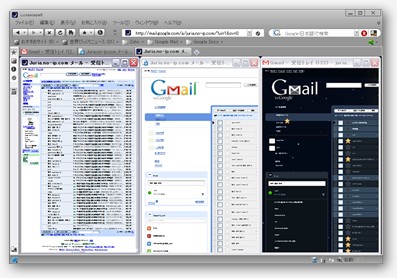JURIA @Wiki
@あれこれ-2009年10月
最終更新:
juria
-
view
@あれこれ-2009年10月
[2009-10-27]
PortableChrome.ahk &bookmark_hatena(show=none)
Portable_Google_Chrome
がウチ的には一番安定しているのだけど、ChromeLoader.exe は
引数を取れないのが最大の難点。
PortableChromium-4.0.212.0.exe に同梱されている PortableChromium.ahk を修正して
ChromeLoader.exe の代わりにしてみました。(PortableChrome.ahk)
引数を取れないのが最大の難点。
PortableChromium-4.0.212.0.exe に同梱されている PortableChromium.ahk を修正して
ChromeLoader.exe の代わりにしてみました。(PortableChrome.ahk)
- コマンドラインオプションは設定ファイル(PortableChrome.ini)で自由に設定可能
(PortableChromium.exe(ahk)デフォルト)
- クリップボードにURLがあればそれを開く(PortableChromium.exe(ahk)デフォルト)
- URL を引数にすればそれを開くように修正。起動オプションも渡せる。
(クリップボード内の URL が優先。)
AutoHotkey.exe PortableChrome.ahk URL (URL = http(s)://|ftp://|file:///|resource://|about:|chrome://) AutoHotkey.exe PortableChrome.ahk --app=http://mail.google.com/mail
ランチャーなどに登録する場合は、作業フォルダの指定を忘れずに。
(ahk ファイルがあるフォルダ = ChromLoader.exe があるフォルダ)
(ahk ファイルがあるフォルダ = ChromLoader.exe があるフォルダ)
- Extensionの設定が保存されない件 も修正。
著作権について不明なので、改変・使用は自己責任・自己使用で。
■前準備
1. Portable_Google_Chrome を解凍
2. Updater.exe でバージョンアップ
(これは任意だけど、新しい Extension は V4 DEV 版でないと使えない。)
3.既に導入・各種設定済みなら、念のため Portable_Google_Chrome\Profil フォルダ
をバックアップしておく。
4.rlz.dll を rlz.dll.old とかにリネームまたは削除しておく。
rlz.dll が無ければ、[HKEY_LOCAL_MACHINE\SOFTWARE\Google\Common] キーと
[HKEY_CURRENT_USER\Software\Google\Common] キーは作られない。
キーが存在していたら削除してもオッケ。
5.\Profil\Local State ファイルを削除しておく。(次回起動後に再作成される。)
一部のバージョン(3.0.195.27 とか)でドイツ語表示になる問題も解消される。
作者さんが手元で起動・設定された情報を含んだまま配布されているよう。
6.PortableChromium-4.0.212.0.exe を解凍、\Portable_Google_Chrome\ フォルダに
PortableChromium.ahk と PortableChromium.ini をコピー、紛らわしいので
PortableChrome.ahk と PortableChrome.ini にリネームする。
1. Portable_Google_Chrome を解凍
2. Updater.exe でバージョンアップ
(これは任意だけど、新しい Extension は V4 DEV 版でないと使えない。)
3.既に導入・各種設定済みなら、念のため Portable_Google_Chrome\Profil フォルダ
をバックアップしておく。
4.rlz.dll を rlz.dll.old とかにリネームまたは削除しておく。
rlz.dll が無ければ、[HKEY_LOCAL_MACHINE\SOFTWARE\Google\Common] キーと
[HKEY_CURRENT_USER\Software\Google\Common] キーは作られない。
キーが存在していたら削除してもオッケ。
5.\Profil\Local State ファイルを削除しておく。(次回起動後に再作成される。)
一部のバージョン(3.0.195.27 とか)でドイツ語表示になる問題も解消される。
作者さんが手元で起動・設定された情報を含んだまま配布されているよう。
6.PortableChromium-4.0.212.0.exe を解凍、\Portable_Google_Chrome\ フォルダに
PortableChromium.ahk と PortableChromium.ini をコピー、紛らわしいので
PortableChrome.ahk と PortableChrome.ini にリネームする。
■PortableChrome.ahk 修正
1.ディレクトリ構成を合わせるための作業
・%Path%\App を %Path%\Chrome に書き換える(13ヶ所)
・%Path%\Profile を %Path%\Profil に書き換える(10ヶ所)
・Line35~39、63~84・97 をコメントに(\User Scripts に関する部分)(#3)
2.Cache 削除に関する修正
・Line24~26 をブッロクに({}で囲む)(cache ファイルを削除する部分)
・PortableChrome.ini で ClearCacheOnStartup=True にしている場合で、かつ
Extension の設定を保存しておきたい場合は、ブロック内3行目をコメントに
(\Profil\Default\localStorage フォルダを削除する部分)(#1)
・2009-11-13 ver.4.0.245.0 DEV 以降(たぶん)、フォルダ名が "localStorage"
から "Local Storage" に変更されたので、削除したい場合はブロック内3行目を
"Local Storage" に書き換える。
3.PortableCrome.ahk が URL を引数に起動できるようにする
・Line81・89・95 の ,%Path%\Chrome の前に %1% を入れる
4.その他
・起動時に、データフォルダがあったら削除するコマンドを追加(#2)
Line5 SetBatchLines, 1 の下に以下を追加
1.ディレクトリ構成を合わせるための作業
・%Path%\App を %Path%\Chrome に書き換える(13ヶ所)
・%Path%\Profile を %Path%\Profil に書き換える(10ヶ所)
・Line35~39、63~84・97 をコメントに(\User Scripts に関する部分)(#3)
2.Cache 削除に関する修正
・Line24~26 をブッロクに({}で囲む)(cache ファイルを削除する部分)
・PortableChrome.ini で ClearCacheOnStartup=True にしている場合で、かつ
Extension の設定を保存しておきたい場合は、ブロック内3行目をコメントに
(\Profil\Default\localStorage フォルダを削除する部分)(#1)
・2009-11-13 ver.4.0.245.0 DEV 以降(たぶん)、フォルダ名が "localStorage"
から "Local Storage" に変更されたので、削除したい場合はブロック内3行目を
"Local Storage" に書き換える。
3.PortableCrome.ahk が URL を引数に起動できるようにする
・Line81・89・95 の ,%Path%\Chrome の前に %1% を入れる
4.その他
・起動時に、データフォルダがあったら削除するコマンドを追加(#2)
Line5 SetBatchLines, 1 の下に以下を追加
datadir = C:\DOCUME~1\ユーザ名\LOCALS~1\Applic~1\Google\Chrome IfExist, %datadir% FileRemoveDir, %datadir%, 1
datadir のパスは長いやつでもオッケ。表示の都合上、短いのにしただけ^^;
■PortableChrome.ini 修正
1.ClearCacheOnStartup= と ClearCookiesOnStartup= はお好みで False に
2.ClearProfileOnStartup=False になっていることを確認
3.CmdLineSwitches= の --user-scripts-dir="../User Scripts" を削除(#3)
1.ClearCacheOnStartup= と ClearCookiesOnStartup= はお好みで False に
2.ClearProfileOnStartup=False になっていることを確認
3.CmdLineSwitches= の --user-scripts-dir="../User Scripts" を削除(#3)
#1 ファイル名の先頭が chrome-extension_ なファイルが必要なので、
http(s)_ から始まるファイルだけ削除してもいいかもしれない。→ 必ずしも
そうではなく、AdBlock+ Extension で手動(Alt+B とか)でブロックしたデータが
サイトごとに書き込まれる。
#2 Portable_Google_Chrome 自身はデータフォルダを作らないけど、他のビルドの
Google Chrome/Chromium が作っている場合があるので。
上記の場所の他、C:\DOCUME~1\ユーザ名\LOCALS~1\Applic~1\Chromium とか
C:\Documents and Settings\ユーザ名\Application Data\Google の場合あり。
#3 ユーザスクリプトをデフォルトの場所(\Profil\Default\User Scripts)に置く場合
そうではなく、AdBlock+ Extension で手動(Alt+B とか)でブロックしたデータが
サイトごとに書き込まれる。
#2 Portable_Google_Chrome 自身はデータフォルダを作らないけど、他のビルドの
Google Chrome/Chromium が作っている場合があるので。
上記の場所の他、C:\DOCUME~1\ユーザ名\LOCALS~1\Applic~1\Chromium とか
C:\Documents and Settings\ユーザ名\Application Data\Google の場合あり。
#3 ユーザスクリプトをデフォルトの場所(\Profil\Default\User Scripts)に置く場合
chrome_4.0.211.4_portable
の PortableChromium.exe を
デコンパイル
して
localStorage フォルダ削除の部分だけ修正すれば簡単ですけど、
chrome_4.0.211.4_portable には Updater.exe が使えない(ディレクトリ構成が違う)
っていうだけのこと。
localStorage フォルダ削除の部分だけ修正すれば簡単ですけど、
chrome_4.0.211.4_portable には Updater.exe が使えない(ディレクトリ構成が違う)
っていうだけのこと。
[2009-10-24]
ポータブル版 Chrome 族 あれこれ &bookmark_hatena(show=none)
以下、もし rlz.dll(*1) が同梱されていたら rlz.dll.old とかにリネームか削除、
ダウンロード先フォルダ("D:\My Documents\Downloads")は設定で変えておく。
インターフェースや仕様は(不具合も)、バージョンによってコロコロ変わるので
比較しない。
ダウンロード先フォルダ("D:\My Documents\Downloads")は設定で変えておく。
インターフェースや仕様は(不具合も)、バージョンによってコロコロ変わるので
比較しない。
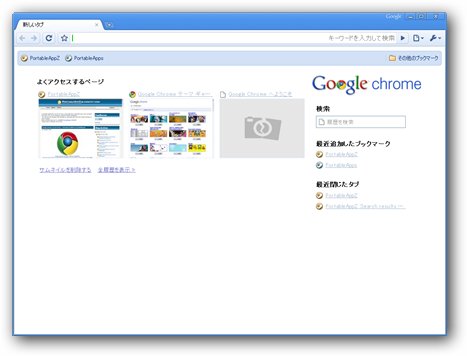 |
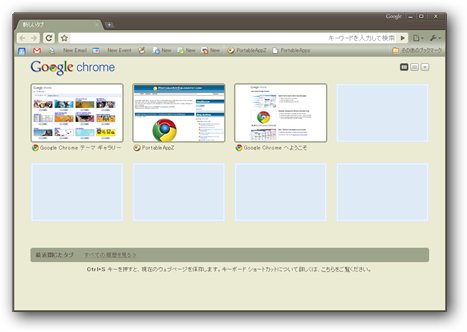 |
| Google Chrome V3 Stable | Google Chrome V4 DEV |
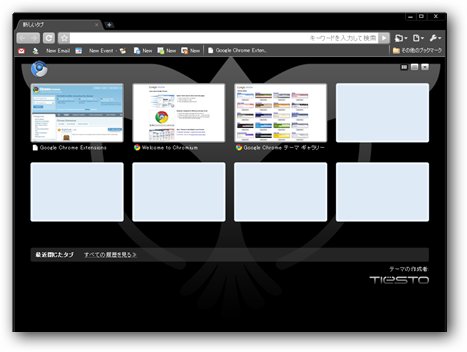 |
←↑ --show-extensions-on-top 指定 Themes 適用 |
| PortableChromium 4.0.212.0 | |
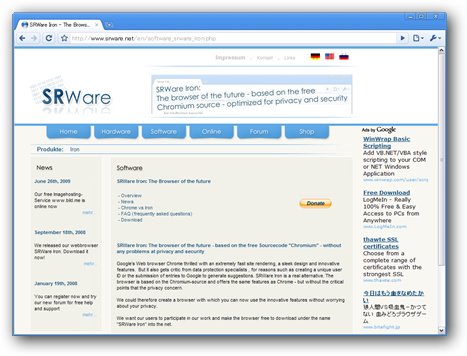 |
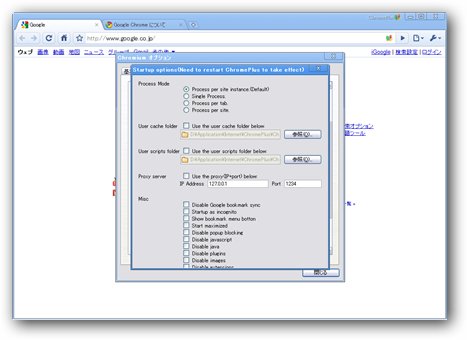 |
| SRWare Iron 3.0.197.0 | ChromePlus 1.2.6.0 |
■
PortableAppZ(Portable Google Chrome MultiVersion Installer)
3.0.195.27
4.0.223.9
・レジストリキー
HKEY_CURRENT_USER\Software\Google\Update\ClientState\
HKEY_LOCAL_MACHINE\SOFTWARE\Google\Update\ClientStateMedium
(HKLM は、オプションダイアログで設定すると作成される。)
キー消去○(HKCU のみ) 但し、既に存在する場合は消さない。
・データフォルダ作成・消去○
C:\Documents and Settings\user名\Local Settings\Temp\ChromePortable\Cache
・引数(url)○
(Portable Apps.com Platform からではなく直接 ChromePortable.exe を起動)
・起動オプション:ChromePortable.ini で指定
3.0.195.27
4.0.223.9
・レジストリキー
HKEY_CURRENT_USER\Software\Google\Update\ClientState\
HKEY_LOCAL_MACHINE\SOFTWARE\Google\Update\ClientStateMedium
(HKLM は、オプションダイアログで設定すると作成される。)
キー消去○(HKCU のみ) 但し、既に存在する場合は消さない。
・データフォルダ作成・消去○
C:\Documents and Settings\user名\Local Settings\Temp\ChromePortable\Cache
・引数(url)○
(Portable Apps.com Platform からではなく直接 ChromePortable.exe を起動)
・起動オプション:ChromePortable.ini で指定
■
Portable Google Chrome(ChromeLoader.exe)
3.0.195.27
4.0.223.9( 4.0.201.1 から Updater.exe でバージョンアップ)
・レジストリキー
HKEY_CURRENT_USER\Software\Google\Update\ClientState\
HKEY_LOCAL_MACHINE\SOFTWARE\Google\Update\ClientStateMedium
(HKLM は、オプションダイアログで設定すると作成される。)
キー消去×
・引数×
3.0.195.27
4.0.223.9( 4.0.201.1 から Updater.exe でバージョンアップ)
・レジストリキー
HKEY_CURRENT_USER\Software\Google\Update\ClientState\
HKEY_LOCAL_MACHINE\SOFTWARE\Google\Update\ClientStateMedium
(HKLM は、オプションダイアログで設定すると作成される。)
キー消去×
・引数×
■
chrome_4.0.211.4_portable(PortableChromium.exe)
不安定
コンパイル済み AutoHotkey スクリプト
・レジストリキー
HKEY_CURRENT_USER\Software\Google\Update\ClientState\
キー消去×
・データフォルダ作成無し。但し、Extensions をインストールすると作成される。
C:\Documents and Settings\user名\Local Settings\Application Data\ 以下
Google\Chrome\User Data
(中身は空で設定が保存される訳ではないので、インストール後は削除してもOK。)
・Extensions(.crx) の Web上からのインストール不可、D&D はオッケー
Bubble Translate の設定 保存不可(#2)
・引数(url)○ クリップボード(url)○
・起動オプション:PortableChromium.ini で指定
コンパイル済み AutoHotkey スクリプト
・レジストリキー
HKEY_CURRENT_USER\Software\Google\Update\ClientState\
キー消去×
・データフォルダ作成無し。但し、Extensions をインストールすると作成される。
C:\Documents and Settings\user名\Local Settings\Application Data\ 以下
Google\Chrome\User Data
(中身は空で設定が保存される訳ではないので、インストール後は削除してもOK。)
・Extensions(.crx) の Web上からのインストール不可、D&D はオッケー
Bubble Translate の設定 保存不可(#2)
・引数(url)○ クリップボード(url)○
・起動オプション:PortableChromium.ini で指定
■
PortableChromium4.0.212.0(PortableChromium.exe)
・レジストリキー(オプションダイアログで設定をすると作成される。)
HKEY_CURRENT_USER\Software\Chromiume
HKEY_LOCAL_MACHINE\SOFTWARE\Chromium
キー消去×
・データフォルダ作成無し。但し、Extensions をインストールすると作成される。
C:\Documents and Settings\ユーザ名\Local Settings\Application Data\ 以下
Chromium\User Data
(中身は空で設定が保存される訳ではないので、インストール後は削除してもOK。)
・Extensions(.crx) の Web上からのインストール不可、D&D はオッケー
Bubble Translate の設定 保存不可(#2)
・引数(url)○ クリップボード(url)○
・起動オプション:PortableChromium.ini で指定
・レジストリキー(オプションダイアログで設定をすると作成される。)
HKEY_CURRENT_USER\Software\Chromiume
HKEY_LOCAL_MACHINE\SOFTWARE\Chromium
キー消去×
・データフォルダ作成無し。但し、Extensions をインストールすると作成される。
C:\Documents and Settings\ユーザ名\Local Settings\Application Data\ 以下
Chromium\User Data
(中身は空で設定が保存される訳ではないので、インストール後は削除してもOK。)
・Extensions(.crx) の Web上からのインストール不可、D&D はオッケー
Bubble Translate の設定 保存不可(#2)
・引数(url)○ クリップボード(url)○
・起動オプション:PortableChromium.ini で指定
■
IronPortable3.0.197.0
・レジストリキー作成無し。
・データフォルダ作成無し。但し、現在 Extensions はv4でないとインストール不可
にも関わらず Extensions をインストールしようとすると作成される。
C:\Documents and Settings\ユーザ名\Local Settings\Application Data\ 以下
Chromium\User Data
(中身は空で設定が保存される訳ではないので、インストール後は削除してもOK。)
・引数(url)○
・レジストリキー作成無し。
・データフォルダ作成無し。但し、現在 Extensions はv4でないとインストール不可
にも関わらず Extensions をインストールしようとすると作成される。
C:\Documents and Settings\ユーザ名\Local Settings\Application Data\ 以下
Chromium\User Data
(中身は空で設定が保存される訳ではないので、インストール後は削除してもOK。)
・引数(url)○
■
ChromePlus 1.2.6.0(based on Chromium 4.0.222.3)
ZIP版 不安定
初回起動時にショートカットを作成します、みたいに出てくるけど大丈夫。
IE-Tab が売りらしいけど、IE の設定引き継ぎはキャンセルして起動。
・レジストリキー
HKEY_CURRENT_USER\Software\Google\Update\ClientState
HKEY_LOCAL_MACHINE\SOFTWARE\Google\Update\ClientStateMedium
(HKLM は、オプションダイアログで設定すると作成される。)
キー消去×
・データフォルダ作成無し。
・起動オプション:拡張オプションダイアログで設定可
初回起動時にショートカットを作成します、みたいに出てくるけど大丈夫。
IE-Tab が売りらしいけど、IE の設定引き継ぎはキャンセルして起動。
・レジストリキー
HKEY_CURRENT_USER\Software\Google\Update\ClientState
HKEY_LOCAL_MACHINE\SOFTWARE\Google\Update\ClientStateMedium
(HKLM は、オプションダイアログで設定すると作成される。)
キー消去×
・データフォルダ作成無し。
・起動オプション:拡張オプションダイアログで設定可
■
PortableApps.com(Google Chrome Portable)
3.0.195.27
作成されたレジストリキーが多めだったのでフォルダごと削除しちゃいました。
PortableApps.com Platform のオプションメニューから「アプリケーション
アイコンの更新」をすればオッケ。
3.0.195.27
作成されたレジストリキーが多めだったのでフォルダごと削除しちゃいました。
PortableApps.com Platform のオプションメニューから「アプリケーション
アイコンの更新」をすればオッケ。
IronPortable 以外は、どうしたって、レジストリキーは作成される。(#3)
なら、PortableChromium.ahk(PortableChromium.exe のソース)を弄ってどうにか。
それは、また明日。
なら、PortableChromium.ahk(PortableChromium.exe のソース)を弄ってどうにか。
それは、また明日。
#1 rlz.dll はプログラムのダウンロード元などを Google に送信するらしい。
HKEY_CURRENT_USER\Software\Google\Common\Rlz
ファイル・レジストリキーとも削除して問題なし。
#2 localStorage フォルダが削除されるのが原因のよう。やはりソースを弄らねば。
#3 消去されるにしても、レジストリはわずかでも汚れて(肥大化して)行く。
たま~に NTREGOPT で最適化するのです。
HKEY_CURRENT_USER\Software\Google\Common\Rlz
ファイル・レジストリキーとも削除して問題なし。
#2 localStorage フォルダが削除されるのが原因のよう。やはりソースを弄らねば。
#3 消去されるにしても、レジストリはわずかでも汚れて(肥大化して)行く。
たま~に NTREGOPT で最適化するのです。
[2009-10-15]
多機能ブラウザ &bookmark_hatena(show=none)
0.9x からのユーザだったりするが、未だに 3.1(メインブラウザ)。高性能・多機能が
必ずしも利便性を向上させるとは限らないので、これで十分だったのだが。
必ずしも利便性を向上させるとは限らないので、これで十分だったのだが。
3つのレンダリングエンジンを使って、カスケード表示や複数アカウントの同時表示が
できる点に惹かれてインストールしてみた。セットアップタイプは「ポータブル」、
追加インストールするコンポーネントは、Gecko エンジンと Webkit プラグイン(#1)。
できる点に惹かれてインストールしてみた。セットアップタイプは「ポータブル」、
追加インストールするコンポーネントは、Gecko エンジンと Webkit プラグイン(#1)。
タブメニューからエンジンを切り替えてみたが、残念ながら、Webkit エンジンでは
GMail(#2)、Google ドキュメント、Zoho とも英語のログインページに飛び、ログインは
できるが読み込み途中で Lunascape6 が異常終了する。α版なので今後に期待。
GMail(#2)、Google ドキュメント、Zoho とも英語のログインページに飛び、ログインは
できるが読み込み途中で Lunascape6 が異常終了する。α版なので今後に期待。
が、IE エンジンと Gecko エンジンの2つで、複数アカウントの同時表示はできた。
#1 設定は、インストールディレクトリの Lunascape6\UserSetting\ 以下に保存。
Webkit プラグインをインストールすると、レジストリの
Webkit プラグインをインストールすると、レジストリの
HKEY_CURRENT_USER\Software\Trolltech
以下に
QT Plugins
の情報が書き込まれ、アンインストールしても残るので注意。
#2
公式サイトの紹介
ではできているようなのですが。。。
-